 이미지 삽입
이미지 삽입
![]()
![]()
![]()
가져온 이미지를 스케치의 기초로 사용합니다. 이미지를 통합문서로 업로드한 다음, 해당 이미지를 스케치에서 엽니다. 이미지를 가이드로 사용하여 스케치 형상을 작성합니다. 지원되는 이미지 형식은 PNG, JPEG 및 BMP입니다.
이미지 가져오기 스케치 도구를 이용하면 가져온 이미지를 스케치의 기초로 사용할 수 있습니다. 이미지를 통합문서로 업로드한 다음, 해당 이미지를 스케치에서 엽니다. 이미지를 가이드로 사용하여 스케치 형상을 작성합니다. 지원되는 이미지 형식은 PNG, JPEG 및 BMP입니다.
피처 툴바에서 스케치 피처를 클릭하여 새로운 스케치를 작성합니다. 그래픽 영역에서 면을 선택합니다.
스케치 툴바에서 이미지 삽입 스케치 도구를 클릭합니다. 그러면 이미지 삽입 대화상자가 열립니다. 여기서 이미지 파일 검색 필드를 사용해 이미지 파일을 검색할 수 있습니다. 또는 이미 목록에 있는 이미지를 선택하거나 가져오기 버튼을 클릭할 수 있습니다.
열기 대화상자에서 이미지를 검색하여 선택하고 열기 버튼을 클릭합니다. 그러면 이미지를 대화상자로 가져옵니다. 이미지가 대화상자 안에 있으면 클릭합니다. 커서가 더하기 부호로 바뀝니다. 왼쪽 상단 코너를 클릭해서 하단 왼쪽 코너로 드래그합니다. 손을 데면 이미지가 스케치 안에 배치됩니다.
단계
-
 을 클릭하십시오.
을 클릭하십시오. - 나타나는 대화상자에서(기본 설정으로 피처 리스트의 맨 위에 나타납니다), 이미지 파일을 찾으려는 검색 문구를 입력하거나 목록에서 하나를 선택합니다. 목록에 이미지 파일이 없으면, 대화상자 맨 밑에 있는 가져오기 링크를 사용합니다.
- 이미지를 클릭해서 드래그하여 그래픽 영역에서 위치를 설정합니다. (이미지의 화면비가 유지되고 드래그할 때 점선으로 나타납니다.)
기본적으로 상자의 하단 모서리에 수평 구속 조건이 적용됩니다.
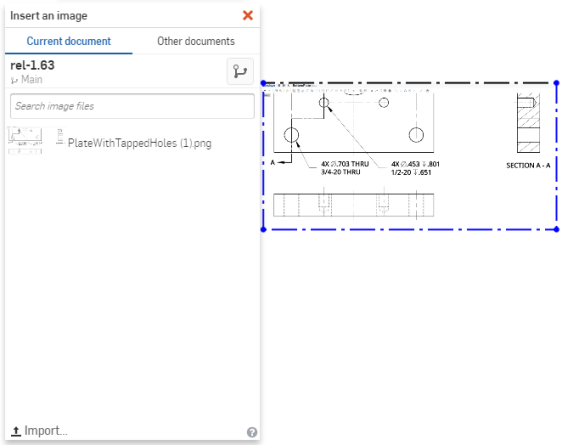
- 이미지를 클릭하고 드래그하여 위치를 변경합니다.
이미지를 이동할 때 이미지가 반투명해지기 때문에 배치하는 동안 더 잘 보입니다.
- 이미지를 회전하려면, 먼저 기본적으로 적용된 수평 구속 조건을 삭제한 다음 이미지의 한 모서리를 고정하고 다른 모서리를 드래그합니다.
또는 대화상자에서 통합문서 찾아보기를 클릭하여 이미지 파일이 이미 업로드된 통합문서를 검색할 수 있습니다. 다른 Onshape 통합문서(사용자가 소유하거나 사용자와 공유된 문서)로부터 이미지를 삽입하면 해당 문서가 링크로 연결됩니다. 최소 하나의 버전이 생성된 통합문서만 연결할 수 있습니다.
이미지의 상단에 스케치를 작성할 수 있습니다. 처음으로 스케치 형상의 치수를 설정하면 이미지 또한 확대/축소됩니다.
팁
- 최대 이미지 크기는 기기의 GPU에 따라 달라지며 https://webglreport.com에서 확인할 수 있습니다. 이미지의 폭과 높이가 최대 텍스처 크기 픽셀 제한보다 작거나 같아야 합니다.
- 이미지를 회전하려면 수평 구속 조건을 제거하고, 한 코너를 고정하고 다른 코너를 드래그합니다.
- 이미지를 이동하려면 모든 구속 조건을 제거하고 이미지를 클릭해서 원하는 위치로 드래그합니다.
- 이미지 위에 스케치를 작성할 수 있습니다.
- 스케치 형상의 치수를 설정하면 이미지 또한 확대/축소되지만, 적용된 첫 번째 치수에 따라서만 이미지가 확대됩니다. 이미지의 배율을 다시 설정하려면 추가 치수를 제거하고 남은 한 치수를 조정합니다.
- 스케치를 표시하고/숨길 경우, 이미지도 표시되거나 숨겨집니다.
- 이 피처는 알파 채널을 준수하므로, 투명할 경우 Onshape에서 그대로 유지됩니다.
- Part Studio 내에서, 그리고 한 Part Studio에서 다른 Part Studio로 이미지를 (스케치 요소로) 복사/붙여넣기할 수 있습니다.
- 컨텍스트 메뉴와 이미지 편집 명령을 사용하여 다른 이미지 파일을 선택하거나 새 이미지를 업로드할 수 있습니다.
- 이미지 소스가 변경된 경우, 탭 컨텍스트 메뉴의 업데이트 옵션을 사용하여 탭에서 업데이트할 수 있습니다. 또한 이미지가 통합문서에서 사용될 때마다 해당 이미지를 업데이트합니다.
가져온 이미지 또는 사진을 스케치의 기초로 사용합니다. 모바일 장치에서 통합문서에 이미지를 업로드하거나 모바일 장치에서 사진을 선택한 다음, 해당 이미지를 스케치에서 엽니다. 이미지를 가이드로 사용하여 스케치 형상을 작성합니다. 지원되는 이미지 형식은 PNG, JPEG, TIFF 및 BITMAP입니다.
단계
-
새 스케치 도구를 탭하여 새 스케치를 생성합니다.
- 면을 선택하십시오.
-
 히스토리
히스토리 나타나는 대화상자에서 검색 기준을 선택하여 현재 통합문서 또는 다른 통합문서에서 이미지 파일을 찾거나 장치에서 사진을 선택합니다.
다른 통합문서의 이미지를 사용하려면 먼저 해당 통합문서의 버전을 작성해야 합니다. 또는 이름별로 도면을 검색할 수도 있습니다.
-
탭하여 삽입하고자 하는 도면을 선택합니다.
- 체크표시를 탭하여 대화상자를 닫습니다.
- 이미지의 첫 번째 코너를 탭해서 설정하고, 다시 탭해서 반대쪽 코너를 설정합니다. (이미지의 화면비가 유지되고 드래그할 때 점선으로 나타납니다.)
- 이미지를 회전하려면 한 코너를 고정하고 다른 코너를 드래그합니다.
- 이미지 위에 스케치를 작성할 수 있습니다. 처음으로 스케치 형상의 치수를 설정하면 이미지 또한 확대/축소됩니다.
다른 통합문서에서 링크된 삽입 이미지는 링크 아이콘에 의해 피처 리스트에 표시됩니다. ![]()
그 이미지를 삽입한 통합문서의 새 버전이 생성되면, 피처 리스트의 링크 아이콘이 파란색으로 강조표시되고, Part Studio 탭에 동일한 아이콘이 나타납니다. ![]()
팁
- 최대 이미지 크기는 기기의 GPU에 따라 달라지며 https://webglreport.com에서 확인할 수 있습니다. 이미지의 폭과 높이가 최대 텍스처 크기 픽셀 제한보다 작거나 같아야 합니다.
- 이미지를 회전하려면 수평 구속 조건을 제거하고, 한 코너를 고정하고 다른 코너를 드래그합니다.
- 이미지를 이동하려면 모든 구속 조건을 제거하고 이미지를 클릭해서 원하는 위치로 드래그합니다.
- 이미지 위에 스케치를 작성할 수 있습니다.
- 스케치 형상의 치수를 설정하면 이미지 또한 확대/축소되지만, 적용된 첫 번째 치수에 따라서만 이미지가 확대됩니다. 이미지의 배율을 다시 설정하려면 추가 치수를 제거하고 남은 한 치수를 조정합니다.
- 스케치를 표시하고/숨길 경우, 이미지도 표시되거나 숨겨집니다.
- 이 피처는 알파 채널을 준수하므로, 투명할 경우 Onshape에서 그대로 유지됩니다.
- Part Studio 내에서, 그리고 한 Part Studio에서 다른 Part Studio로 이미지를 (스케치 요소로) 복사/붙여넣기할 수 있습니다.
- 이미지 소스가 변경된 경우, 탭 컨텍스트 메뉴의 업데이트 옵션에서 업데이트할 수 있습니다. 또한 이미지가 통합문서에서 사용될 때마다 해당 이미지를 업데이트합니다.